Copyright © 2025 AnyDesk 苏州麦软网络有限公司 经营许可证编号:苏B2-20170109| 证照信息 特聘法律顾问:江苏政纬律师事务所 宋红波
发布时间:2021-01-13 11: 18: 42
寻求远程协助能够及时的解决很多电脑办公时出现的问题,Anydesk就是一款专门做远程协助的软件,所谓术业有专攻。Anydesk在文件传输、远程协助延迟率、操控画面等方面都做得很出色。当大家在电脑办公的时候遇见“难题”可以利用Anydesk巧妙的寻求帮助。
下面小编就和大家说一说如何利用Anydesk及时有效的寻求远程协助。
第一、查看对方是否在线
在Anydesk的连接界面中最近会话处,用户可以看到以往连接过的工作台,不需要用户再次输入对方的工作台地址。只要对方在线,用户就可以请求连接对方,等待对方接受连接后就可以寻求帮助了。
最近会话处连接的工作台地址前方有一个实心圆点,圆点会根据对方的在线情况进行变化。当实心圆点变为绿色时,说明对方已经上线,就可以请求连接了;当实心圆点为红色时,说明对方不在线,需要等待对方上线进行连接请求。
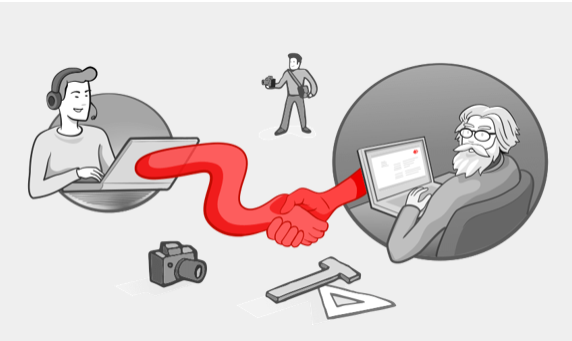
第二、请求连接对方
请求连接对方的方法有两种,包括:输入对方地址连接和最近会话处连接。
1.输入地址连接
这种方法主要是针对首次进行连接的双方,在其他工作台地址框中只需一方输入对方的工作台地址(一串九位的数字),然后点击连接,等待对方接受,就可以进行远程控制/协助。
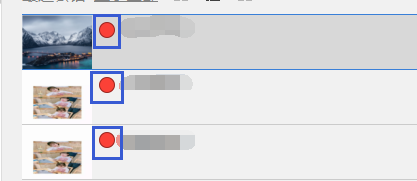
2.最近会话处连接
这种方法是针对以往成功连接过的用户,在最近会话处选择需要连接的工作台,鼠标双击就可请求连接。或者是点击右侧竖型省略图标,在其下拉菜单中选择连接。
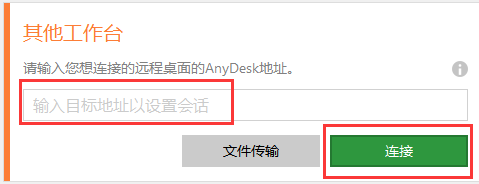
第三、交流问题
在协助的过程中或许用户会遇到一些问题需要沟通交流,连接成功后用户可以在工作台界面的上方点击会话框进行交流,使用方法与聊天软件的对话框一样,输入内容然后点击右侧的发送按钮。
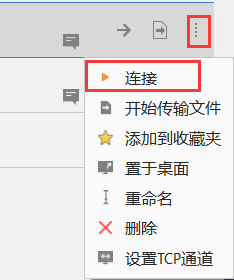
第四、结束远程协助
远程协助结束时用户需要关闭远程,在工作台界面的右上角点击概述,在其下拉菜单中选择结束,即可关闭远程。
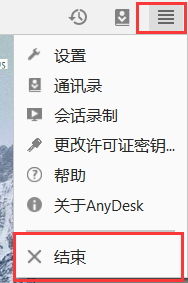
通过小编以上的介绍,想必大家已经学会了如何使用Anydesk及时寻求远程协助,快去下载Anydesk试试吧。
作者:陈全德
展开阅读全文
︾
读者也喜欢这些内容:

anydesk连接后怎么解除 anydesk连接后不能控制
在远程办公和跨地区沟通变得日益重要的今天,AnyDesk成为了许多人和企业首选的远程桌面工具。但是,对于任何工具,掌握其基础和高级功能都至关重要。本文将全面探讨"anydesk连接后怎么解除"与"anydesk连接后不能控制"这两个关键问题,以及一些实用的AnyDesk连接技巧。...
阅读全文 >
anydesk网络不可达 anydesk网络唤醒
在当前快节奏的工作环境中,远程办公已经成为了一个热门话题。作为远程控制解决方案的先锋之一,anydesk正逐渐受到更多人的青睐。然而,与所有技术一样,可能会遇到一些挫折,比如anydesk网络不可达的问题。同样,解决方案也是存在的,例如anydesk网络唤醒功能。本文将深入探讨anydesk网络不可达,anydesk网络唤醒的解决方案,帮助用户充分利用这一强大的远程办公工具。...
阅读全文 >
anydesk如何设置开机自启 anydesk开机自启怎么关闭
anydesk是一款功能强大的远程访问软件,可帮助用户远程控制和访问其他计算机。在某些情况下,用户可能希望将anydesk设置为开机自启,以便在计算机启动时自动启动anydesk服务。本文将介绍anydesk如何设置开机自启,anydesk开机自启怎么关闭,方便用户在需要时迅速启动远程访问功能。...
阅读全文 >
控制远程电脑开机后没反应 控制远程电脑开机怎么设置
在现代数字化的工作环境中,控制远程电脑开机已经成为了一种常见的需求。无论是为了远程办公还是远程技术支持,我们都希望能够轻松地远程启动电脑。然而,有时我们可能会遇到远程电脑开机后没反应的问题。在本文中,我们将讨论可能导致这种问题的原因,推荐一款优秀的远程办公软件——Anydesk,以确保顺利控制远程电脑的开机。...
阅读全文 >